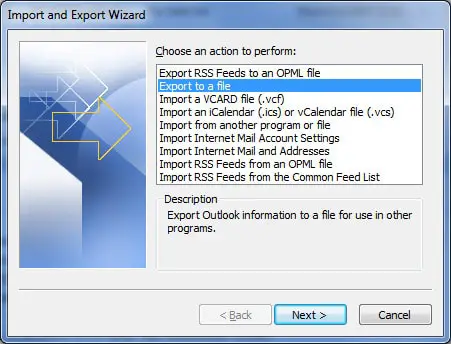Microsoft Outlook adlı özel bir dosya kullanır. PST dosyasıkişisel klasör dosyası olarak da bilinen e-posta, kişiler ve takvim bilgileri gibi çeşitli verileri merkezi olarak depolamak için kullanılır.
Her Outlook kullanıcısının, e-posta verilerini depolamak için özel bir PST dosyası vardır.Talihsiz durumlarda, PST dosyalarında depolanan e-postalara ve diğer önemli verilere, dosya bozulduğunda erişilemez hale gelir.
İçerik
PST dosyası nedir
PST dosya biçimi, yalnızca Outlook'un Windows sürümünde kullanılan Microsoft'a özel bir biçimdir.Her Outlook profilinin genellikle mesajlar, ekler ve diğer öğeler dahil olmak üzere o profille ilgili tüm verileri içeren kendi PST dosyası vardır.
PST dosyaları, Microsoft Outlook kullanılarak oluşturulabilir ve bunlara erişilebilir.Kullanılan Outlook sürümüne bağlı olarak maksimum dosya boyutu sınırı vardır.Daha eski Outlook sürümlerinde maksimum 2 GB PST dosya boyutu (ANSI biçimi) bulunurken, daha yeni sürümler 50 GB'a kadar (Unicode biçimi) daha büyük PST dosya boyutlarını destekler.
PST dosyaları, Outlook verilerini yedeklemek ve arşivlemek ve farklı bilgisayarlar veya Outlook kurulumları arasında veri aktarmak için kullanışlıdır.Öğeleri geri yüklemek için Outlook'a alınabilir veya yedek kopyalar oluşturmak için dışa aktarılabilirler.
PST dosyalarının, farklı bir veri depolama biçimi kullanan Mac için Outlook ile değil, yalnızca Microsoft Outlook'un Windows sürümüyle çalıştığını belirtmek gerekir.
Outlook Mail'i Neden Yedeklemelisiniz?
Microsoft Outlook kullanıcıları için e-postaların ve kişilerin düzenli olarak yedeklenmesi önemle tavsiye edilir.Bunu yapmanın en etkili yolu, tüm bilgileri bir PST dosyasına aktarmaktır.Bu Outlook PST dosyası, Gelen Kutusu, Giden Kutusu, Gönderilmiş Öğeler, Önemsiz Posta ve diğer klasörler dahil tüm postanızı içerecektir.
Ek olarak, kişilerinizi ve takvim verilerinizi içerecektir.Outlook'u yedekledikten sonra, bir bilgisayar çökmesinden kaynaklanabilecek veri kaybını önlemek için bu yedeği bilgisayarınızdan ayrı, örneğin bir CD'de depolamanız önemlidir.
Outlook E-postalarını PST Dosya Yedeği Olarak Dışa Aktarma
Bir PST dosyasını dışa aktarmak yalnızca birkaç basit adımı içerir.Aşağıdaki örnekler Outlook 2016 için özelleştirilmiştir, ancak süreç biraz değişebilir.Outlook bilgilerinizi korumak için lütfen şu adımları izleyin:
1. "Dosya" sekmesine tıklayın ve "Aç ve Dışa Aktar"ı (veya daha eski sürümler için "İçe ve Dışa Aktar"ı) seçin.
2. "İçe/Dışa Aktar"ı seçin, ardından "Dosyaya Aktar"ı seçin ve "İleri"ye tıklayın.
3. Seçeneklerden "Kişisel Klasör Dosyası (.pst)" öğesini seçin ve "İleri" düğmesini tıklayın.
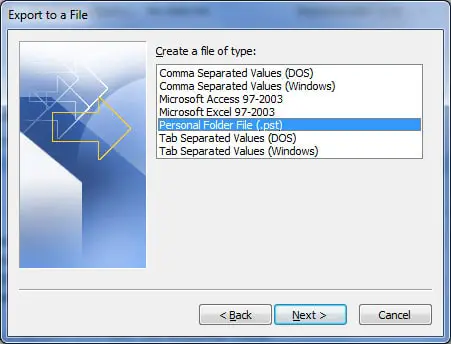
4. "Dışa aktarılacak klasörleri seçin" altında, üst kısımda "Kişisel Klasörler" etiketli klasörü seçin ve "Alt klasörleri dahil et" onay kutusunun işaretli olduğundan emin olun.Bu, ana klasör altındaki her şeyin dışa aktarılmasını sağlar.Yalnızca belirli klasörleri yedeklemek istiyorsanız, uygun şekilde seçebilirsiniz.Ardından, "İleri"yi tıklayın.
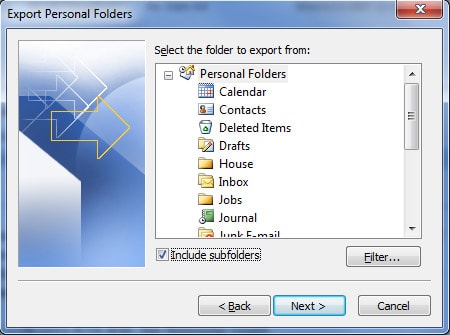
5. Bir sonraki adımda, PST dosyasını kaydettiğiniz hedefe göz atın.Daha sonra diske yazmayı planlıyorsanız, masaüstünüzde bırakın.Ayrıca, bir dosya adı belirtebilir veya varsayılan "backup.pst" adını koruyabilirsiniz.
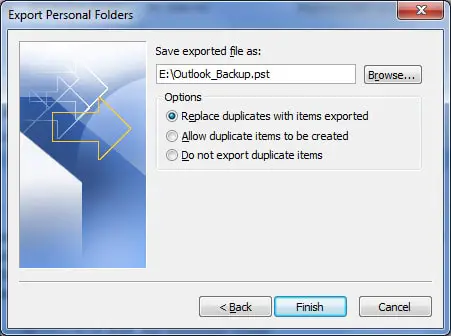
6. Size üç seçenek sunulacak ve bunlardan birini seçmeniz gerekecek:
"Yinelenen Öğeleri İçe Aktarılan Öğelerle Değiştir"– Dışa aktarılan dosyadaki bilgiler mevcut verilerin üzerine yazılacaktır.
"Yinelenen öğelerin oluşturulmasına izin ver"– Mevcut veriler değişmeden kalırken, yinelenen bilgiler yedekleme dosyasına eklenir.
"Kopyaları içe aktarma"– Mevcut veriler değişmeden kalır ve dosyadaki yinelenen bilgiler yedek dosyaya kopyalanmaz.
7. Bitir'e tıklayın ve dosyaya bir parola atama ve onu sıkıştırma seçeneğiniz olacak, ancak bu seçenekler isteğe bağlıdır.
PST dosyasını içe aktar
Bir dosyayı içe aktarmak için, temel olarak aynı işlemi tersten takip edersiniz."İçe ve Dışa Aktar"a gidin, "Diğer programlardan veya dosyalardan içe aktar"ı seçin, "Kişisel Klasör Dosyası (pst)" öğesini seçin ve verileri geri yüklemek için yönergeleri izleyin.
结论
Artık, gelecekte ihtiyaç duyulduğunda geri yüklenmeye hazır, Outlook bilgilerinizin güncel bir yedeğine sahipsiniz.Yedeklemelerin, yedeklemenin oluşturulduğu tarihe kadar olan verileri yansıtacağını unutmayın.Önceki yedeklemelerin üzerine yazmak veya ek yedeklemeler oluşturmak için bu işlemi istediğiniz zaman gerçekleştirebilirsiniz.Ayrıca, Outlook'un yeniden yüklenmesini ve PST dosyasının içe aktarılmasını gerektirebilecek bir kaza durumunda yedeklerinizi güvenli bir şekilde sakladığınızdan emin olun.